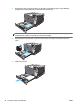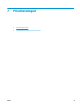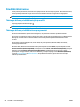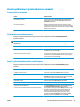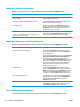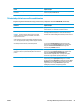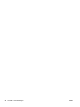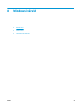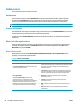HP Color LaserJet CP5220 Series User Guide
Prinditöö tühistamine
Saate peatada prindinõude, kasutades toote juhtpaneeli või oma tarkvaraprogrammi. Juhendeid selle kohta,
kuidas peatada prindinõuet võrgus olevast arvutist vaadake konkreetse võrgutarkvara võrguspikrist.
MÄRKUS. Võib minna veidi aega kogu prindi kadumiseks pärast seda, kui olete prinditöö tühistanud.
Tühistage aktiivne prinditöö toote juhtpaneelilt
Vajutage juhtpaneelil tühistusnuppu .
MÄRKUS. Kui prinditöö on juba jõudnud liiga kaugele, ei saa te seda võib-olla enam tühistada.
Tühistage aktiivne prinditöö tarkvaraprogrammist
Ekraanile võib lühikeseks ajaks ilmuda dialoogiaken, mis pakub teile võimalust prinditöö tühistada.
Kui tootele on saadetud teie tarkvara kaudu mitu nõuet, võivad need olla prindijärjekorras (nt Windows Print
Manageris). Vaadake tarkvara dokumentidest konkreetseid juhendeid prindinõude tühistamise kohta
arvutist.
Kui prinditöö ootab prindijärjekorras (arvuti mälus) või prindi spuuleris (Windows 2000, XP või Vista),
kustutage prinditöö sealt.
Windows 2000, Windows XP või Windows Vista puhul klõpsake suvandit Start, seejärel klõpsake suvandit
Printers and Faxes (Printerid ja faksid); või klõpsake suvandit Start, Control Panel (Juhtpaneel) ja seejärel
klõpsake suvandit Printers and Faxes (Printerid ja faksid). Topeltklõpsake printeri ikooni, et avada
prindispuuler. Valige prinditöö, mille soovite tühistada, ja seejärel vajutage menüü Document (Dokument)
suvandit Cancel (Tühista) või Delete (Kustuta). Kui prinditööd ei tühistata, peate võib-olla arvuti välja
lülitama ja taaskäivitama.
52 Peatükk 7 Prinditoimingud ETWW